Comment créer un serveur FTP à l'aide de filezilla
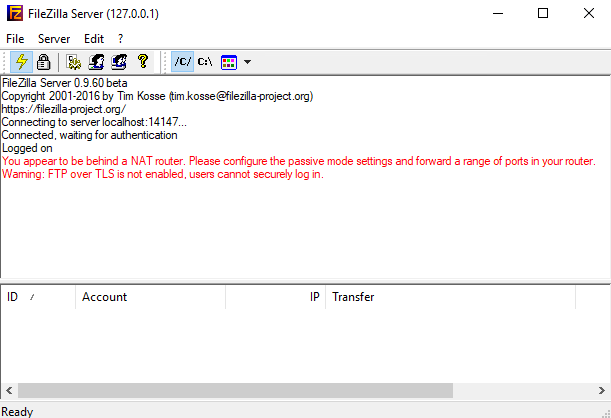
- 4966
- 828
- Mohamed Brunet
FileZilla est une application FTP populaire que vous pouvez utiliser pour vous connecter à d'autres ordinateurs à l'aide du protocole de transfert de fichiers (FTP). Avec FTP, vous n'avez pas à vous soucier de la compatibilité car le protocole est standard et pris en charge par n'importe quel système d'exploitation qui peut gérer un client FTP.
Auparavant, j'ai écrit comment configurer votre propre serveur FTP à l'aide d'IIS et dans ce tutoriel, nous vous montrerons comment configurer votre propre serveur FTP à l'aide du logiciel gratuit appelé Filezilla. Téléchargez le programme du serveur à partir de cette URL: http: // filezilla-project.org.
Table des matièresInstallez FileZilla
Le logiciel du serveur est en fait très facile à installer. Certains écrans sont compliqués, mais vous n'avez pas à vous inquiéter car vous pouvez simplement aller avec les valeurs par défaut et tout fonctionne bien.
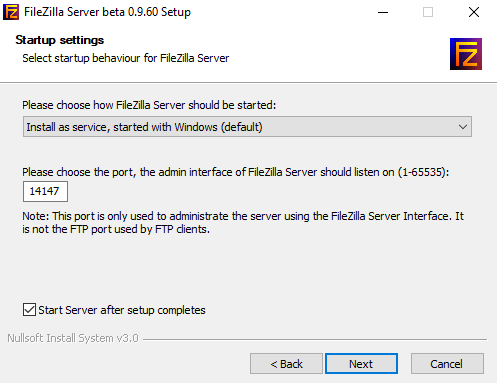
À la fin, il remplira automatiquement les détails pour se connecter au serveur, qui devrait être localhost et le numéro de port pour l'interface d'administration. Le mot de passe doit également être vide.
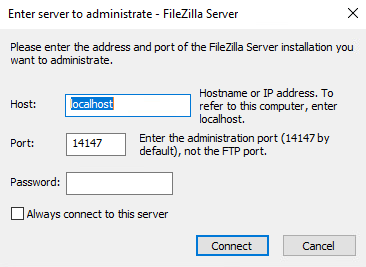
Configurer le serveur Filezilla
Une fois connecté au serveur, vous obtiendrez un écran comme ci-dessous. Cela vous donnera des informations de base sur le serveur et également la détection automatique si vous êtes derrière un routeur NAT.
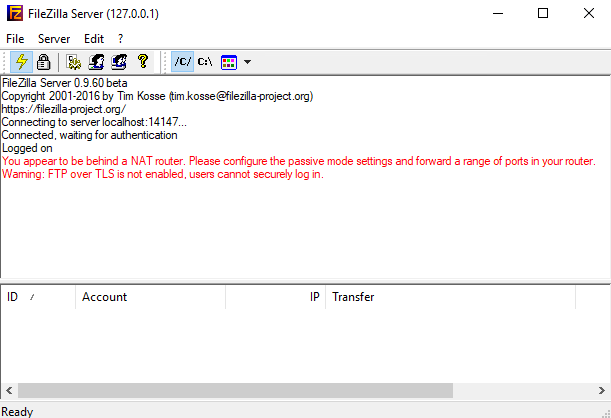
La première chose que vous devrez faire est de créer un compte utilisateur FTP. Clique le Modifier menu et choisir Utilisateurs:
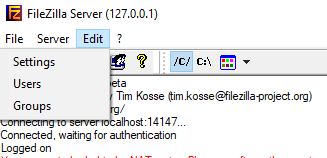
Sur la page générale, allez-y et cliquez sur le Ajouter bouton à l'extrême droite.
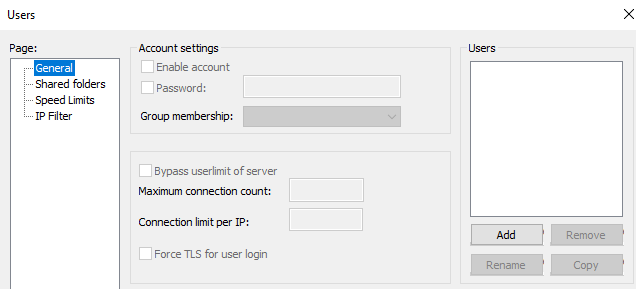
Entrez le nom de l'utilisateur puis appuyez sur OK:
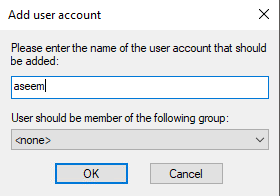
Pour attribuer un mot de passe, vérifiez le Mot de passe boîte puis saisir un mot de passe pour l'utilisateur.
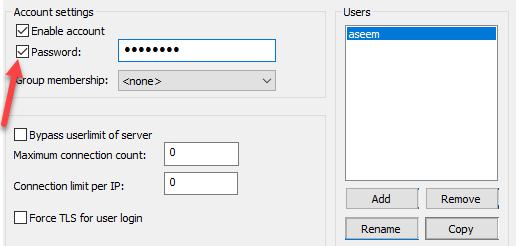
Nous avons terminé d'ajouter un utilisateur. Maintenant, pour partager un répertoire, cliquez sur "Dossiers partagés«Ensuite, parcourez les dossiers que vous souhaitez partager:
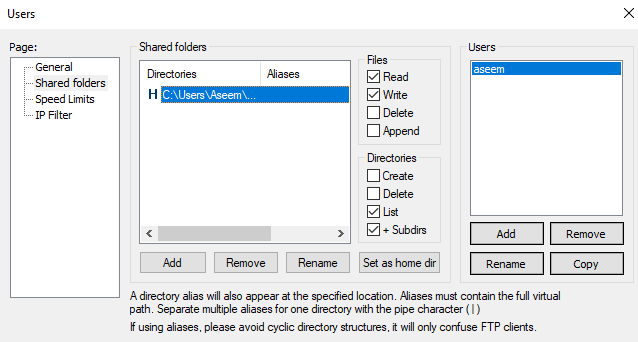
Définissez l'autorisation des utilisateurs, assurez-vous de décocher écrire et supprimer Si vous ne voulez pas que d'autres utilisateurs modifient vos fichiers et répertoires.
Vous pouvez définir les limites de vitesse de téléchargement si vous pensez que votre connexion Internet sera affectée par vos clients. Ceci est idéal si vous souhaitez contrôler la quantité de bande passante utilisable:
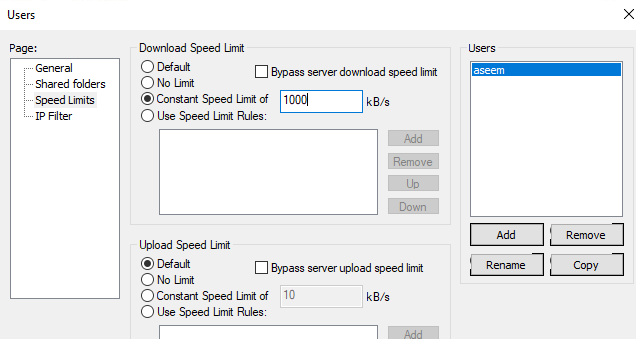
Allumez le filtrage IP pour empêcher les adresses IP de se connecter à votre serveur.
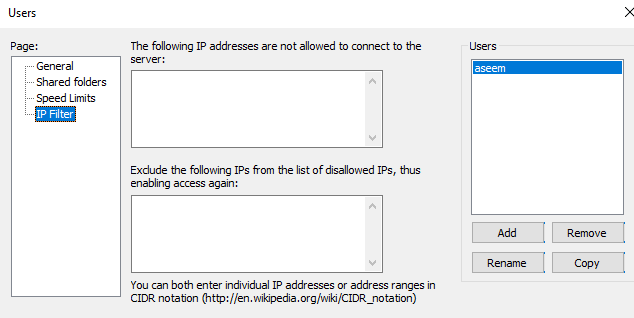
C'est ça! Vous avez maintenant un serveur FTP. Vous ne pourrez pas vous connecter avant d'ajouter une exception à votre pare-feu pour autoriser les connexions pour filezilla. Lisez mon article sur la façon d'autoriser une application via le pare-feu dans Windows. Si vous avez installé FileZilla à l'emplacement par défaut, vous devez autoriser C: \ Program Files (X86) \ Filezilla Server \ Filezilla Server.exe à la liste des exceptions.
Vous devrez également en apprendre un peu plus sur le transfert de port, afin que les utilisateurs puissent se connecter à l'extérieur uniquement de votre réseau LAN local. Il est assez inutile de configurer un serveur FTP si seulement des personnes de votre réseau peuvent s'y connecter.
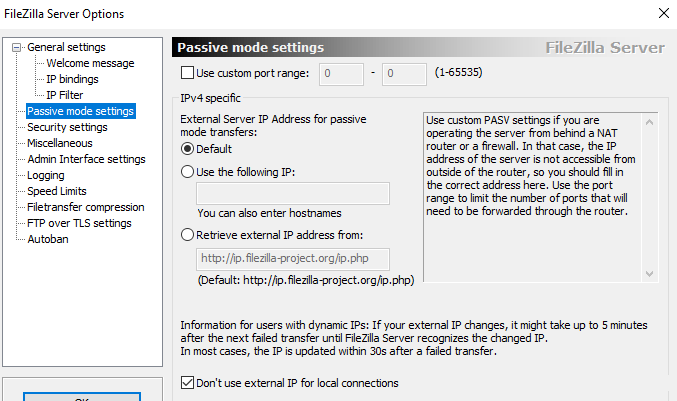
Si vous configurez ceci à la maison, vous devrez activer Paramètres du mode passif aussi. Cliquer sur Modifier et puis Paramètres. Je suggère de googler un peu pour comprendre quelles options utiliser ici car elles varieront en fonction de votre configuration.
Cependant, une fois que j'ai ouvert les ports de pare-feu, j'ai pu me connecter facilement en utilisant l'invite de commande à partir d'un autre ordinateur local sur mon réseau comme vous pouvez le voir ci-dessous:
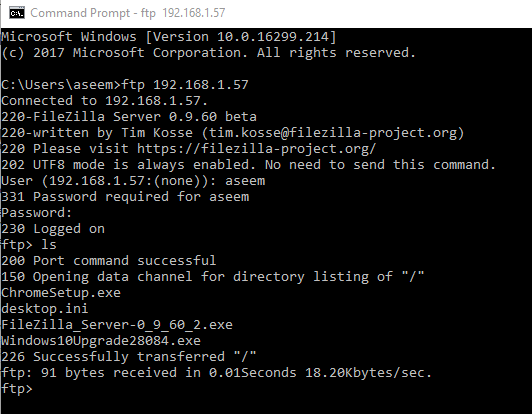
J'ai tapé mon nom d'utilisateur et mon mot de passe et j'ai été connecté! J'ai ensuite utilisé le LS commande de répertorier le contenu du répertoire auquel je me suis donné accès. Encore une fois, vous pouvez Google sur la façon d'utiliser les commandes FTP à partir de l'invite de commande si vous souhaitez transférer des fichiers, etc. Apprécier!
- « Comment convertir un serveur physique en un serveur virtuel Citrix Xen (P2V)
- Correction des erreurs du système de fichiers dans Windows 7/8/10 avec l'utilitaire de disque de contrôle (CHKDSK) »

